Waarom worden MTS videobestanden beschadigd? Hoe repareer je ze?
Heb je een video op je camera opgenomen, maar heb je er nu geen toegang toe? Je MTS video's kunnen beschadigd zijn. Gelukkig kun je herstel MTS videobestanden met onze gedetailleerde gids.
We leggen uit wat MTS videobestanden zijn, behandelen de meest voorkomende oorzaken en tekenen van hun corruptie en de vijf bewezen manieren om herstel beschadigde videobestanden. Laten we beginnen.
Wat zijn MTS videobestanden?
MTS staat voor MPEG Transport Stream en is een bestandsextensie die voornamelijk kenmerkend is voor AVCHD (Advanced Video Coding High Definition) videobestanden. Naast een AVCHD kan een MTS bestand ook een MadTracker voorbeeld of MEGA boomsessiebestand zijn.
Panasonic- en Sony camera's nemen voornamelijk MTS bestanden op, dit zijn high-definition video's. Bovendien zijn ze gemakkelijk te delen of te converteren op een computer. AVCHD video's ondersteunen 720p en 1080p video's en hebben meestal het MTS formaat op apparaten.
Waarom MTS videobestanden beschadigd raken
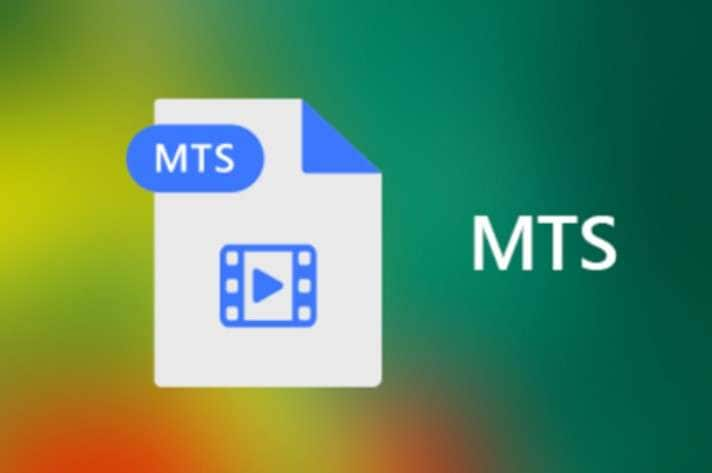
Net als elk ander videobestandsformaat, kunnen MTS video's beschadigd raken. Het kan frustrerend zijn om uw MTS video's niet te openen en af te spelen vanwege corruptie van bestanden. Dus waarom gebeurt dat?
Dit zijn de meest voorkomende redenen voor MTS-videocorruptie:
- Virus infectie – Als uw MTS videobestand een virusaanval krijgt, wordt het beschadigd en wordt het niet meer afspeelbaar.
- Onderbreking tijdens het downloaden –Alles wat uw downloadproces plotseling onderbreekt, kan uw MTS video beschadigen.
- harde schijf corruptie – Als je MTS video's op een beschadigde schijf opslaat, zal het hetzelfde lot ondergaan.
- Problemen met videocompressie – Door uw MTS video's te comprimeren, zijn ze vatbaar voor corruptie.
- Plotselinge stroomuitval –Uw MTS videobestand kan beschadigd raken als u tijdens het bekijken plotseling stroomverlies tegenkomt.
Corrupted MTS-video's herkennen
Corruptie van MTS videobestanden is gemakkelijk te herkennen. Het onvermogen om de video af te spelen of constante bevriezingen zijn de veelbetekenende tekens. Een andere manier om er zeker van te zijn dat uw MTS videobestand beschadigd is, is door te controleren op foutmeldingen.
Als u de volgende foutmeldingen blijft zien wanneer u probeert een MTS videobestand af te spelen, ervaart u videobeschadiging:
- “Kan het MTS videobestand niet openen.”
- “Probleem met .mts bestand: onjuiste lengte.”
- “Er is een fout opgetreden bij het laden van het .mts bestand.”
- “Schijf is niet geformatteerd.”
MTS videobestanden repareren
Je hebt vastgesteld dat je MTS videobestand beschadigd is. Oké, wat nu? Het is tijd om het te repareren. We hebben de top vijf manieren voorbereid om beschadigde MTS bestanden te repareren. Volg onze stapsgewijze instructies en u doet het snel en efficiënt.
Oplossing 1: Gebruik Wondershare Repairit Video Repair Software
Een van de beste en meest eenvoudige manieren om beschadigde videobestanden te repareren, is door videoreparatiesoftware te gebruiken. Wondershare Repairit is een uitstekend hulpmiddel waarmee je het naadloos kunt doen. De software elimineert corruptie door de videokop, beweging, frame, duur en geluidsschade opnieuw op te bouwen.
Naast MTS ondersteunt Wondershare Repairit vele andere videoformaten, waaronder MP4, MOV, 3GP, AVI, M2TS, MKV, FLV, MXF, M4V, INSV, WMV, ASF, MPEG, MPG, etc. Bovendien kunt u Wondershare Repairit Online gebruiken om MTS videobestanden te repareren zonder de software te downloaden.
Volg deze stappen om beschadigde MTS-video te repareren met Wondershare Repairit:
Stap 1: Installeer en start Wondershare Repairit op uw computer.
Stap 2: Klik op video reparatie > Add om je beschadigde MTS video te uploaden.

Stap 2:Je ziet de uploads op het scherm. klik op Repair om het proces te starten.

Step 3: Klik nadat het proces is voltooid OK.

Stap 4: Preview de gerepareerde video's door op Voorbeeld te klikken. Klik op Redden als je het leuk vindt wat je ziet, of selecteer de geavanceerde reparatie optie.

Stap 5: Kies een veilige locatie voor uw gerepareerde MTS videobestanden.

Stap 6: het programma zal je informeren wanneer het de video's opslaat. Klik op OK.

Fix 2: Gebruik VLC Media Player
Het belangrijkste kenmerk van VLC Media Player is het afspelen van videobestanden. U kunt het echter ook gebruiken om kleine videobeschadiging te herstellen. Helaas repareert VLC Media Player alleen AVI videobestanden.
Volg dus de stappen van methode 3 hieronder om uw MTS video om te zetten in een AVI indeling voordat u deze met VLC repareert. Als je dat eenmaal doet, scrol je omhoog om te zien hoe je het kunt repareren met VLC Media Player:
Stap 1:Open VLC Media Player op uw computer.
Stap 2: ga naar Tools > voorkeuren.
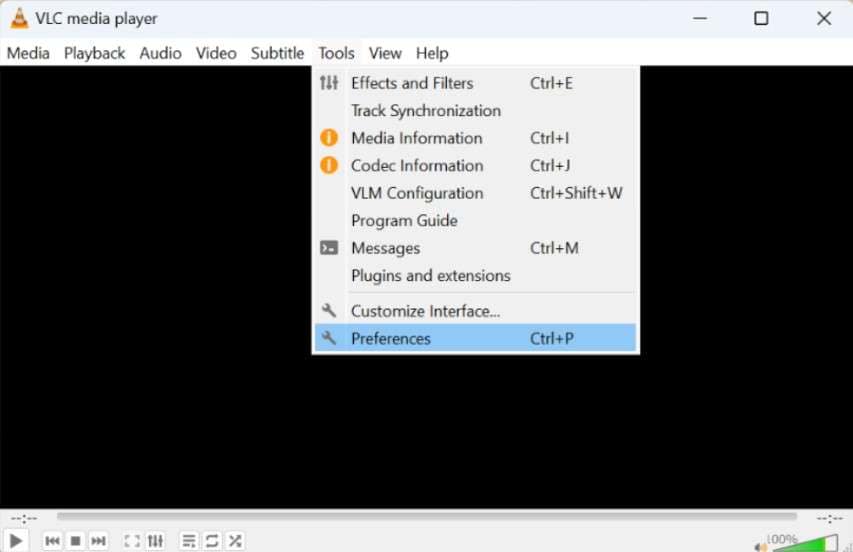
Stap 3: De eenvoudige voorkeuren venster geopend. Ga naar de Input / Codecs sectie.
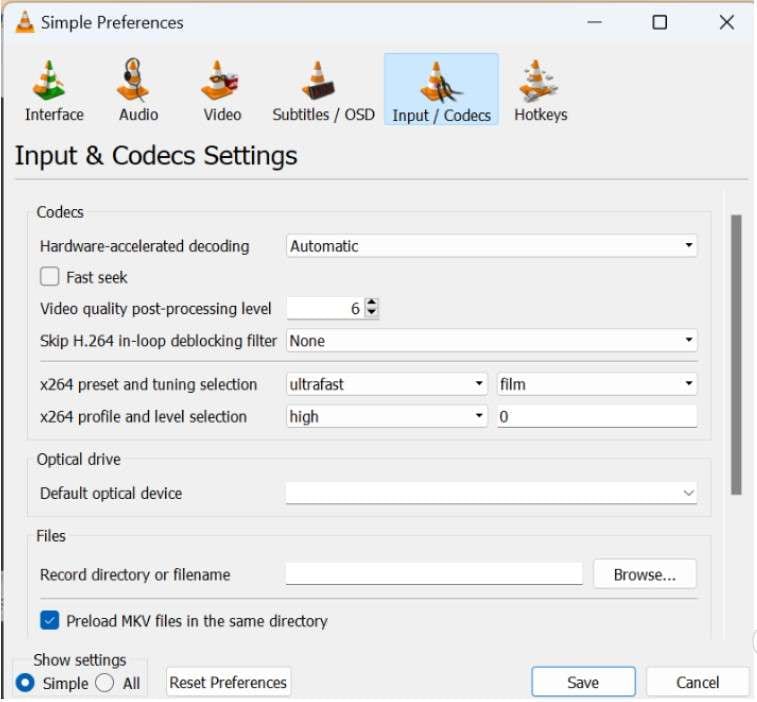
Stap 4: Zoek de Beschadigd of incompleet AVI bestand optie. Breid de vervolgkeuzelijst uit en selecteer lost altijd.
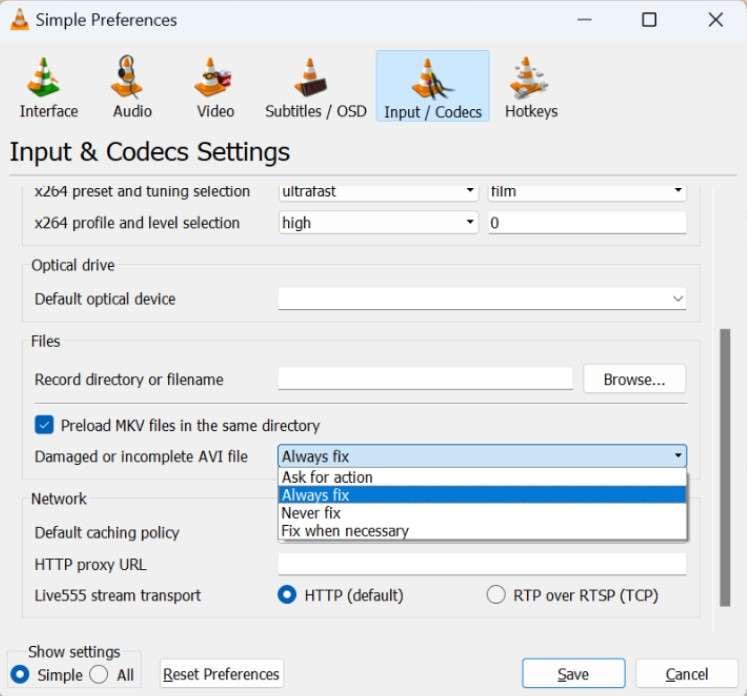
Stap 5: Klik op redden om de wijzigingen toe te passen.
Fix 3: converteer de bestanden naar een ander formaat
Als uw MTS videobestand beschadigd is geraakt, kunt u het probleem oplossen door de video naar een ander formaat te converteren. Als je dat eenmaal doet, kun je het openen met je favoriete mediaspeler om te controleren of het werkt. U kunt er bijvoorbeeld een AVI bestand van maken om het in VLC Media Player te repareren.
We gebruiken VLC Media Player opnieuw om u te laten zien hoe u uw MTS videobestand naar een ander formaat converteert. Volg deze stappen:
Stap 1: Open VLC Media Player op je computer.
Stap 2: Klik op Media selecteer in de bovenste navigatiebalk en selecteer Converteren / opslaan.
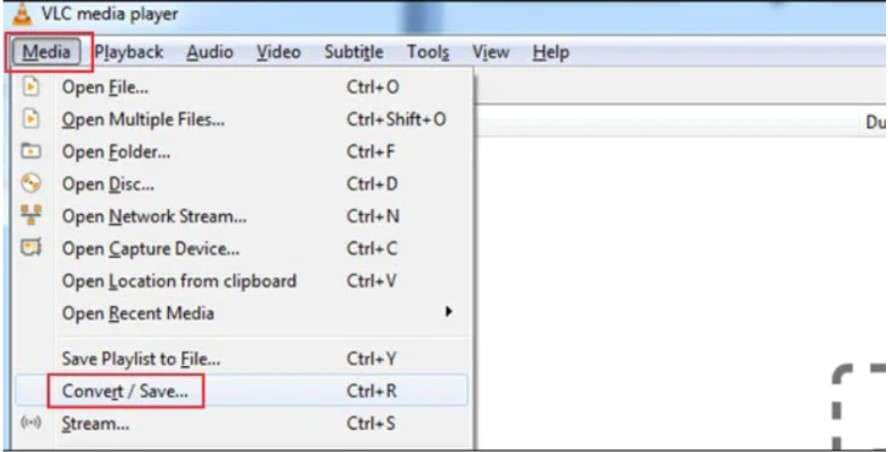
Stap 3: Klik op Add in de Bestand tabblad om je beschadigde MTS videobestand te uploaden.

Stap 4:vind de Converteer / redden optie onderaan. Breid het uit en selecteer Converteren.

Stap 5: Breid de vervolgkeuzelijst Profiel uit en kies het gewenste videobestandsformaat.
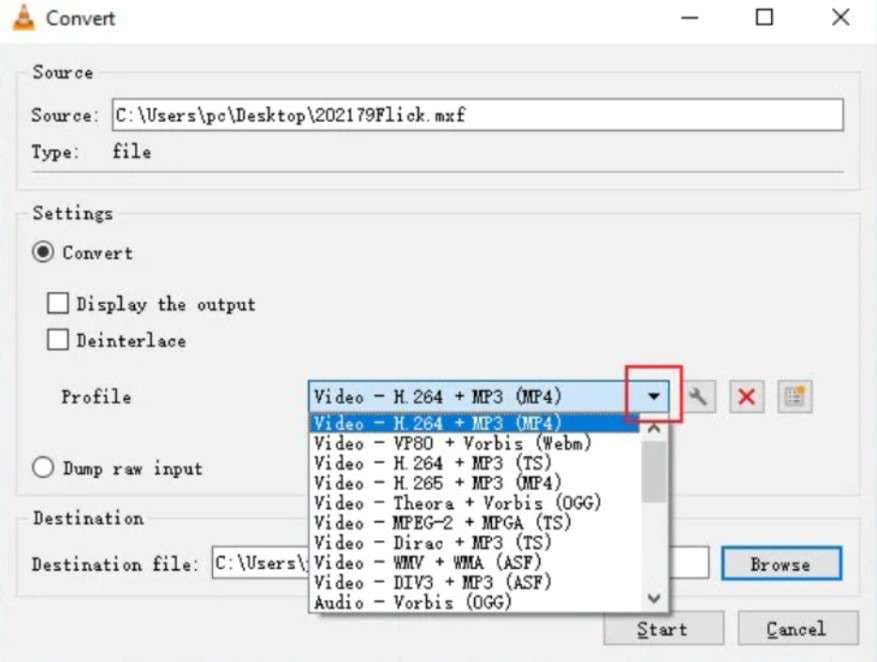
Stap 6: Stel de bestandsbestemming in voor het geconverteerde videobestand en klik op Start.
Fix 4: Download de bestanden opnieuw
MTS videobestandbeschadiging kan optreden als gevolg van een onderbroken videodownload. Als dat gebeurt, raden we je aan de beschadigde MTS video te verwijderen en deze opnieuw te downloaden. Onderbreek dit keer het proces niet.
Fix 5: Gebruik EHBO om de beschadigde opslagschijf te repareren
Als u MTS videobestanden op een beschadigde harde schijf opslaat, kunnen ze beschadigd raken. Om dat op te lossen, moet u de opslagschijf repareren. Als u een Mac gebruiker bent, kunt u gebruikmaken van EHBO, een handige en efficiënte functie. Hiermee kunt u in slechts een paar klikken beschadigde en beschadigde harde schijven op macOS repareren.
Volg deze stappen om EHBO te gebruiken om een beschadigde harde schijf te repareren die uw MTS videobestand opslaat:
Stap 1: Open Finder op je Mac computer.
Stap 2: ga naar toepassingen > Nutsbedrijven > Schijfhulpprogramma.
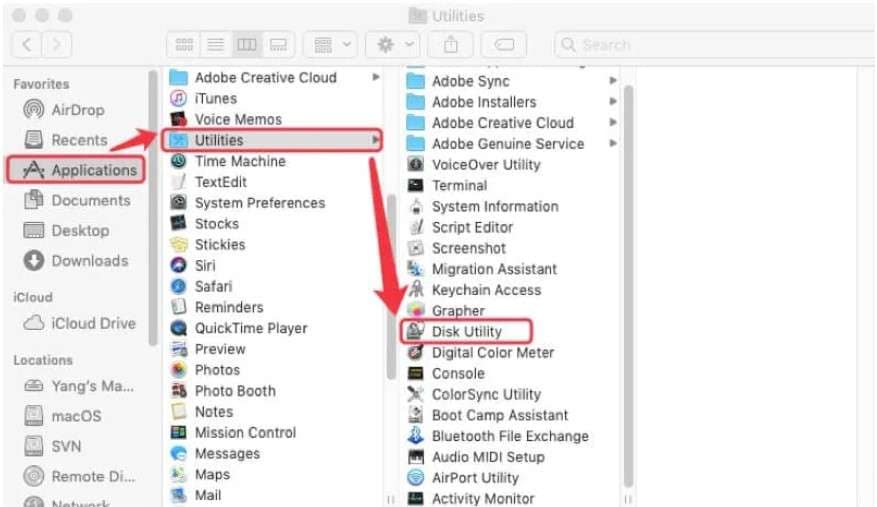
Stap 3: Selecteer uw beschadigde harde schijf in de linkerzijbalk.
Stap 4: klik eerste hulp bovenaan het scherm en druk op loop.
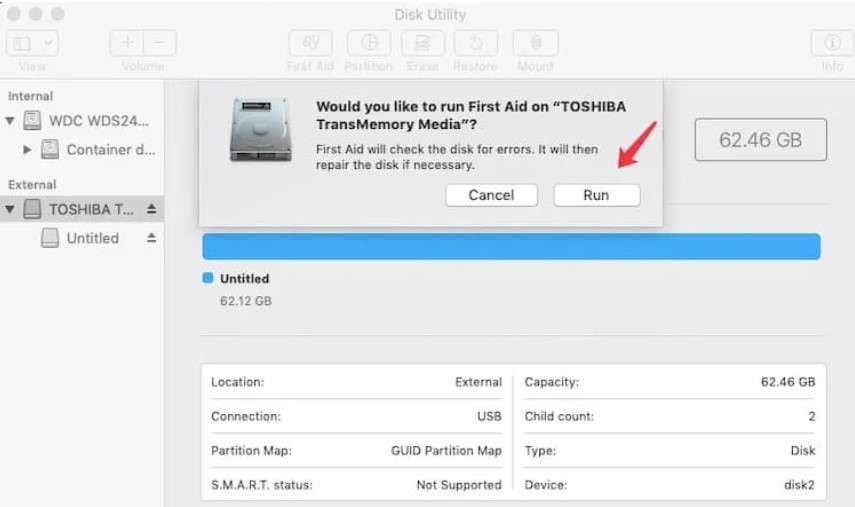
Na het repareren van uw harde schijf, zal het hulpprogramma dit melden, dus wees geduldig.
Conclusie
Als uw MTS videobestand beschadigd raakt, kunt u het herkennen aan het onvermogen van de video om af te spelen en er verschijnen constant foutmeldingen. MTS videobeschadiging kan optreden als gevolg van een virus- of malware infectie, onderbroken download, beschadiging van de harde schijf, problemen met videocompressie, plotseling stroomuitval, enz.
Gelukkig kun je je beschadigde MTS-bestand repareren met Wondershare Repairit of VLC Media Player, hoewel de laatste alleen AVI-video's ondersteunt. U kunt de video ook naar een ander formaat converteren, opnieuw downloaden of EHBO gebruiken om de beschadigde harde schijf te repareren die het MTS bestand opslaat.
